- Muallif Jason Gerald [email protected].
- Public 2023-12-16 11:45.
- Oxirgi o'zgartirilgan 2025-01-23 12:51.
IPad -ning 2010 yilda ishga tushirilishi elektronika olamini bo'ronga aylantirdi va bugungi kunda iPad bozorda eng mashhur planshetga aylandi. Siz xohlaysizmi, lekin to'g'ri modelni qanday tanlash mumkin? IPad modellari o'rtasida funktsional jihatdan unchalik katta farq yo'q, lekin asosiy farqlar saqlash va ulanish hajmida.
Qadam
3dan 1 qism: Modellarni solishtirish

Qadam 1. iPad modellarini bilish
Eng yangi iPad modellari - iPad Air va iPad Mini Retina bilan. Ishga tushgandan buyon iPad -ning uchta asosiy turi bor edi, ya'ni iPad, iPad Air va iPad mini. Har bir model bir nechta versiyalar va avlodlarga ega. Masalan, iPadning to'rt avlodi, iPad mini -ning ikki avlodi va iPad Air -ning bir avlodi bor.
- Aslida, iPad Air - bu iPad -ning beshinchi avlodi. Asl iPad 4 hozirda faqat 16 Gb hajmli modelda mavjud va "Retina displeyli iPad" nomi bilan mashhur. Kelgusi katta iPad butunlay iPad Air bo'ladi.
- IPad - bu eng katta model. IPad Mini - eng kichik model. iPad Air juda yengil.
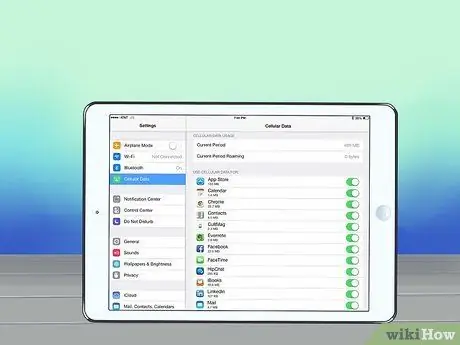
Qadam 2. Sizga uyali aloqa xizmati kerak yoki yo'qligini hal qiling
Ko'pgina iPad -larda uyali aloqa yoki uyali aloqa bo'lmagan variant mavjud. Uyali aloqa xizmati, agar sizda uyali telefon signallari bo'lsa, siz Internetga ulana olasiz. Agar siz uyali aloqa xizmatidan foydalanmoqchi bo'lsangiz, iPad -ni qo'llab -quvvatlovchi operatorda ma'lumotlar rejasiga obuna bo'lishingiz kerak bo'ladi. Barcha iPad -larda Wi -Fi mavjud, bu sizning parolingiz bo'lgan har qanday simsiz tarmoqqa ulanish imkonini beradi.
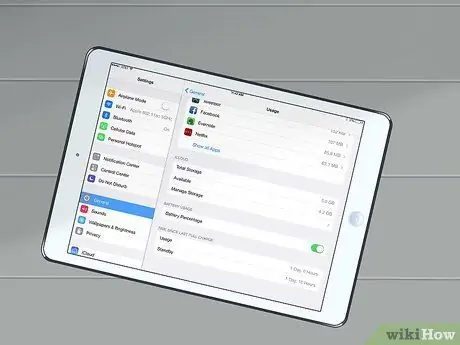
Qadam 3. Saqlash joyini ko'rib chiqing
IPad modellarining ko'pchiligi har xil saqlash imkoniyatlariga ega, bu esa narxni har xil qiladi. 2012 yil oxirida chiqarilgan iPad -larning ko'pchiligi (iPad 3 va iPad Mini) 16, 32 va 64 Gb versiyalariga ega. Keyinchalik iPad (iPad 4, Retina bilan iPad Mini va iPad Air) ning 16. 32, 64 va 128 Gb versiyalari mavjud.
Xotirada qancha ko'p joy bo'lsa, shuncha ko'p rasm, video, musiqa va ilovalar iPad -ga mos keladi
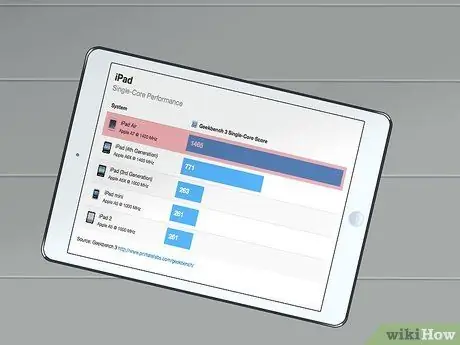
4 -qadam. Jarayon imkoniyatlarini ko'rib chiqing
Agar siz juda og'ir vaznli ilovalarni ishga tushirishni xohlasangiz, oldingi iPad modellariga qaraganda ancha yaxshi protsessorga ega iPad Air sotib olishingiz mumkin. Biroq, bu eski iPad og'ir ilovalarni ishlata olmaydi degani emas; Ko'pgina ilovalar yangi uskunadan foydalanish uchun mo'ljallanmagan, shuning uchun ko'pchilik ilovalar eski iPad -larda yaxshi ishlaydi.

Qadam 5. iPad rangini tanlang
Ko'pgina iPad -lar kumush/oq yoki kulrang/qora ranglarda mavjud. Siz iPad -ning rangini o'zgartiradigan "sumka" sotib olishingiz mumkin, lekin bu aksessuar Apple -da mavjud emas. Turli xil saqlash joylari va uyali aloqa imkoniyatlaridan tashqari, bir avloddagi barcha iPad -lar bir xil.
Bu Retina displeyli iPad 4-ning qayta chiqarilishi. Bu iPad faqat 16 GB hajmli variantda mavjud
| Model | Ishlab chiqarilish sanasi | Saqlash |
|---|---|---|
| Retina bilan iPad* | 2014 yil boshida | 16 GB |
| iPad Air | 2013 yil oxiri | 16, 32, 64, 128 Gb |
| Retina bilan iPad mini | 2013 yil oxirida | 16, 32, 64, 128 Gb |
| iPad 4 | 2012 yil oxiri | 16, 32, 64, 128 Gb |
| iPad mini | 2012 yil oxiri | 16, 32, 64 Gb |
| iPad 3 | 2012 yil boshida | 16, 32, 64 Gb |
3 -qismning 2 -qismi: iPad sotuvchisini topish

Qadam 1. iPad -ni o'zingiz sinab ko'ring
Har xil turdagi iPad -larni sinab ko'rish uchun Apple do'koniga yoki mahalliy elektronika sotuvchisiga tashrif buyuring. Bu iPad va iPad mini o'rtasidagi ekran o'lchamlari farqiga, shuningdek iPad va iPad Air o'rtasidagi tezlik va o'lchamdagi farqga oydinlik kiritadi.

Qadam 2. Ishlatilgan iPad sotib olishni o'ylab ko'ring
IPad - bu qimmatbaho qurilma, lekin xayriyatki, ko'plab Apple muxlislari eng yangi qurilmalarni sotib olib, eskilarini sotishmoqda, demak, ishlatilgan qurilmalar bozori doimo faol va raqobatbardosh. Kaskus va Tokobagus kabi saytlarni tekshiring
Agar sotib olishdan oldin iloji bo'lsa, iPad -ni o'zingiz sinab ko'ring

3 -qadam. Eng yaxshi narxni toping
Avval tashrif buyurgan do'koningiz eng yaxshi narxga ega deb o'ylamang. Apple qurilmalari kamdan -kam hollarda chegirmali bo'lsa -da, ehtimol siz eski qurilmalarni arzonroq narxda sotib olish uchun katta chegirmali kunlarni kutishingiz mumkin.

4 -qadam. Internet -do'konlarni tekshiring
Internet -sotuvchi sizga oddiy sotuvchidan ko'ra yaxshiroq narx berishi mumkin, lekin siz ko'proq ma'lumotga ega bo'lishingiz kerak. Sotuvchining halolligiga va siz yangi iPad sotib olganingizga ishonch hosil qiling. Ba'zi sotuvchilar siz ishlatilgan qurilmani sotib olganingizni yashirishadi.
3 -dan 3 -qism: iPad -ni sozlash
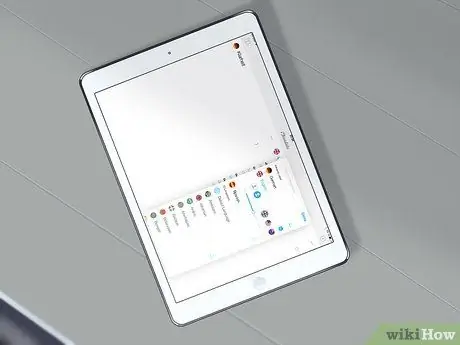
Qadam 1. Birinchi sozlashni ishga tushiring
IPad -ni birinchi marta yoqganingizda, sizga dastlabki sozlash ko'rsatmasi beriladi. IPad -ning yuqori o'ng burchagidagi Quvvat/Kutish tugmachasini bosib iPad -ni yoqing. O'rnatish jarayonini boshlash uchun barmog'ingizni chapdan o'ngga suring.
Sizdan iPad -da ishlatiladigan tilni tanlash so'raladi. Bu tilni keyinroq o'zgartirishingiz mumkin. Shuningdek, sizdan mamlakatingiz va hududingizga kirishingiz so'raladi. Bu Apple -ga App Store -da qaysi ilovalarga kirishingiz mumkinligini aniqlashga yordam beradi, chunki ko'pgina ilovalar faqat ma'lum hududlar/mamlakatlarda mavjud
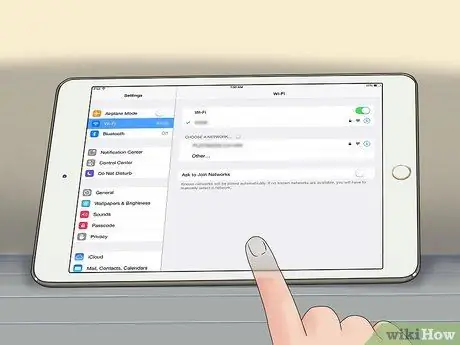
Qadam 2. iPad -ni simsiz tarmoqqa ulang
O'rnatish jarayonida sizdan iPad -ni simsiz tarmoqqa ulash so'raladi. Ro'yxatdan kerakli tarmoqni tanlang. Agar sizning tarmog'ingiz himoyalangan bo'lsa, tarmoqqa ulanish uchun parolni kiriting..
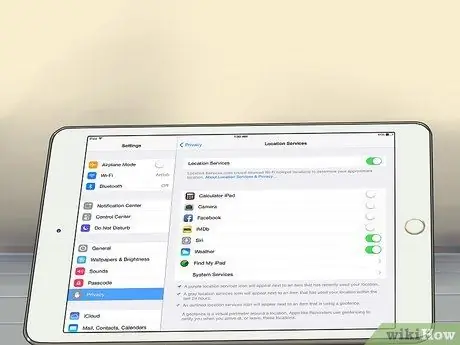
Qadam 3. Tarmoq xizmatlarini yoqishni xohlaysizmi, hal qiling
Tarmoq xizmatlari sizning iPad -ga xaritalar kabi talab qilinadigan ilovalar uchun sizning joriy manzilingizni olish imkonini beradi. Agar siz Wi -Fi orqali ulansangiz, bu xizmat sizning manzilingizni IP -manzildan topishga harakat qiladi.
Agar iPad yo'qolgan yoki shikastlangan bo'lsa, "Mening iPadimni top" funksiyasidan foydalanmoqchi bo'lsangiz, ushbu xizmatni yoqing
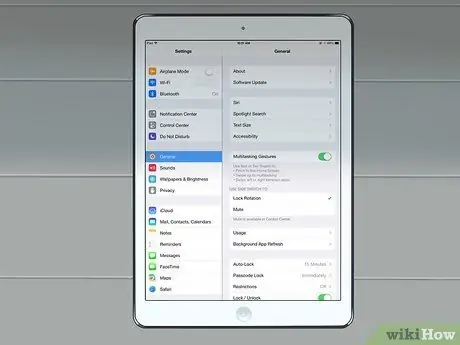
Qadam 4. O'rnatish variantini tanlang
Sizga iPad -ni yangi iPad sifatida o'rnatish yoki ma'lumotlarni zaxira nusxasidan iPad -ni tiklash imkoniyati beriladi. Agar siz iPad -ni yangilasangiz, ilovalarni, sozlamalarni va boshqalarni avtomatik sinxronlashtirish uchun zaxira nusxasini tiklashingiz mumkin. Agar bu sizning birinchi iPadingiz bo'lsa, "Yangi iPad sifatida sozlash" ni bosing.
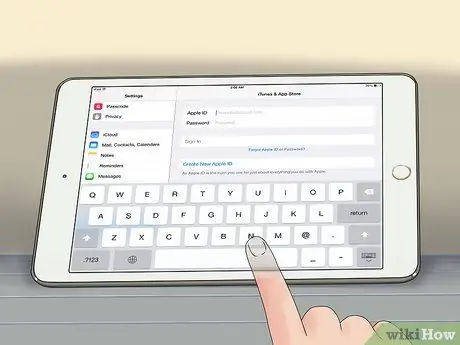
Qadam 5. Apple ID bilan kiring
Bu sizga iDevice va iTunes xaridlarini bitta hisobda sinxronlashtirish imkonini beradi. Apple identifikatorini yaratish bo'yicha qo'llanmani ko'rib chiqing. Apple ID yaratish jarayonining o'zi bepul, lekin agar siz iTunes yoki App Store -dan xarid qilmoqchi bo'lsangiz, sizga kredit karta qo'shishingiz kerak bo'ladi.
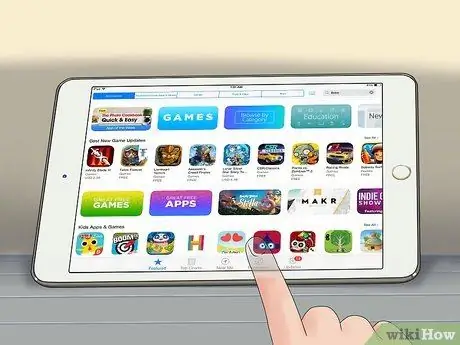
Qadam 6. Ba'zi ilovalarni o'rnating
App Store -ni oching va mavjud ilovalarni ko'rib chiqing. Ilovani sotib olish uchun siz kredit kartangizni Apple ID bilan bog'lashingiz yoki iTunes sovg'a kartasini naqd qilib qo'yishingiz kerak bo'ladi.
App Store -da mahsuldorlikdan tortib o'yin -kulgiga qadar o'n minglab ilovalar mavjud. Ko'p saytlar tanlangan ilovalarni tavsiya qiladi. Ilovalar bilan tajriba o'tkazing, chunki ko'pchilik ilovalarda Lite yoki Free versiyalari mavjud bo'lib, ularning ayrim xususiyatlariga kirishingiz mumkin
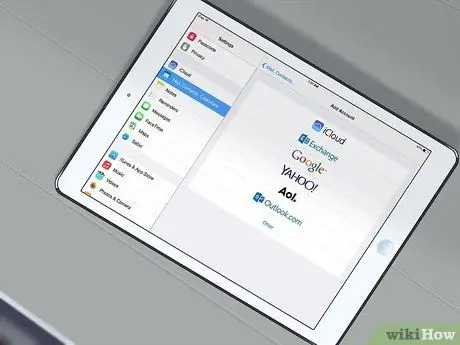
Qadam 7. E -pochta hisob qaydnomangizni ulang
Yangi foydalanuvchilar qilishlari kerak bo'lgan eng keng tarqalgan narsa - bu elektron pochta hisobini iPad -ga ulash. Pochta ilovasida elektron pochta qayd yozuvlarini Sozlamalar orqali qo'shishingiz mumkin. "Pochta, kontaktlar va taqvim" ni, so'ng "Hisob qaydnomasini qo'shish" -ni tanlang. E -pochtangizni qanday bog'lash haqida batafsil ma'lumot olish uchun ushbu qo'llanmani o'qing.






